Dois-je garder Intel SpeedStep activé ou désactivé ?
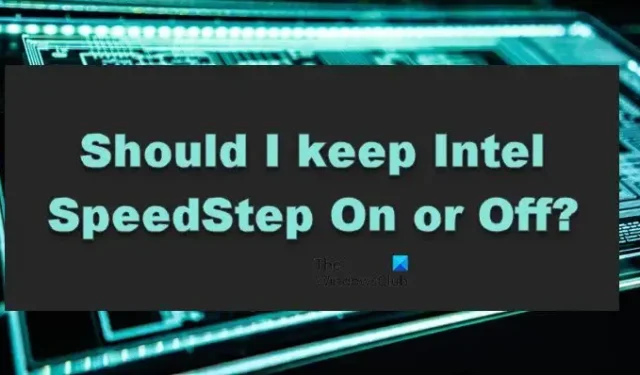
Intel SpeedStep permet au processeur d’ajuster sa vitesse d’horloge et sa tension en fonction de la tâche qu’il exécute. Cependant, cet ajustement dynamique de la vitesse d’horloge et de la tension du processeur fait l’objet d’une inspection. Les gens veulent savoir s’ils doivent garder Intel SpeedStep activé ou désactivé , quelle est exactement cette nouvelle fonctionnalité et plus encore. Dans cet article, nous discuterons de toutes ces choses et vous montrerons comment activer ou désactiver Intel SpeedStep .
Qu’est-ce qu’Intel SpeedStep ?
Intel SpeedStep ou Enhanced SpeedStep est une technologie intégrée à divers microprocesseurs Intel pour sélectionner la vitesse d’horloge et la tension parfaites pour votre processeur. Il existe des fréquences et des points de tension, et ces points opérationnels sont appelés P-State.
Lorsque nous exécutons notre système en mode hautes performances, c’est à ce moment que la vitesse d’horloge du processeur augmente ; il a tendance à consommer beaucoup de batterie ; non seulement cela, mais cela augmente également la consommation de chaleur. Ce problème peut être résolu en équilibrant la vitesse d’horloge du processeur et la batterie consommée ou la chaleur générée. Intel SpeedStep vise à offrir aux utilisateurs un moyen efficace d’économiser leur énergie sans compromettre les performances.
Dois-je garder Intel SpeedStep activé ou désactivé ?
Comme mentionné précédemment, les performances de votre système dépendent de trois facteurs clés, sa vitesse d’horloge, sa consommation de batterie ou d’énergie et la chaleur générée. Nous devons parler de tous ces facteurs pour résoudre ce dilemme.
- Vitesse d’horloge du processeur : Lors de l’exécution d’un jeu intensif, il est recommandé d’augmenter la vitesse d’horloge du processeur. Mais la mise en garde est qu’une vitesse d’horloge élevée peut souvent endommager le processeur et dégrader la santé de la batterie.
- Consommation d’énergie ou de batterie : Lorsqu’il s’agit de batteries, on peut vouloir prendre en compte non seulement le pourcentage de batterie, mais aussi sa santé. Intel SpeedStep aide dans les deux cas, il maintient la vitesse d’horloge et la tension sous contrôle, ce qui améliore les performances de la batterie et gère sa santé.
- Chaleur générée : Enfin et surtout, nous devons parler de la génération de chaleur. La chaleur n’est pas seulement mauvaise pour votre batterie, mais aussi pour votre processeur. Cette technologie Intel prend en charge la chaleur générée par le processeur pour aider votre système à long terme.
Après avoir tout pris en considération, nous concluons que dans des circonstances normales, garder Intel SpeedStep activé est bénéfique. Cela n’entrave pas les performances du système et en même temps, cela ne dégrade pas la santé de l’ordinateur.
Comment activer ou désactiver Intel SpeedStep
Maintenant que nous savons pourquoi Intel SpeedStep est bénéfique, il est temps de l’activer. Voici les étapes que vous devez suivre pour faire de même.
- Démarrez dans le BIOS de votre système.
- Une fois que le BIOS apparaît, accédez à l’onglet Configuration du processeur ou Options avancées du processeur. Votre écran BIOS dépend de votre OEM.
- Ensuite, recherchez la technologie Intel SpeedStep ou EIST (Enhanced Intel SpeedStep Technology).
- Sélectionnez Activé.
- Enregistrez les modifications et sortez du BIOS.
Si vous n’aimez pas Intel SpeedStep, vous pouvez assez facilement accéder au même panneau de paramètres, puis le désactiver à partir de là.
Dois-je désactiver Intel SpeedStep pendant que je joue ?
Intel SpeedStep est utile dans la plupart des scénarios et utile lorsque vous jouez à la plupart des jeux. Cependant, si vous constatez constamment une baisse importante des performances lorsque vous jouez au jeu pendant une longue période, votre ordinateur n’est pas en mesure de supporter la charge soutenue. Dans ce cas, vous pouvez désactiver SpeedStep. Même si cela n’est pas recommandé, la désactivation de SpeedStep est totalement sûre, cela n’affectera pas les problèmes.



Laisser un commentaire